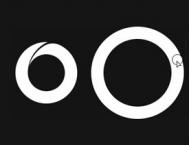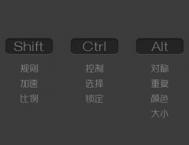冷知识系列不像一般的教程,实在是太难憋了,其实现在的内容80%在几个月前就已经写好了,但觉得知识点太少又实在没想出再写点啥,以至于一憋就是大半年,,现在正值回音第二季,跟凉哥那儿立下的军令状几近deadline,再不写就要完不成任务。
本期冷知没有意外的话应该是作为最后一期了,不过大家安啦,之后还会推出其他形式的文章。
先回顾一下以前的两期:
Photoshop详细解析一些组合快捷键的冷知识
Photoshop技巧:那些你不知道的实用冷知识

1、路径选择工具的优化(CC+)
本条是针对PSCC及以上版本的技巧【在PSCC发布之初本是没有这个功能的,后续的更新中才加上】,第一次使用CC时相信很多人在使用路径选择工具时都有一些不适感尼玛怎么什么都能选。
事情是酱紫的,在CC中,Adobe将路径工具的级别变为全局(与AI类似),双击可将目标图层锁定,在未锁定的情况下路径选择不受图层限制,通俗点说就是,无论你有多少个图层,是否上锁,只要存在就可以被选中,但是选中了却未必可以操作(比如选中的路径中包含上锁图层),这与我们以往的操作习惯有很大出入,Adobe也发现了这个问题,所以在后续版本中增加了这个切换功能。
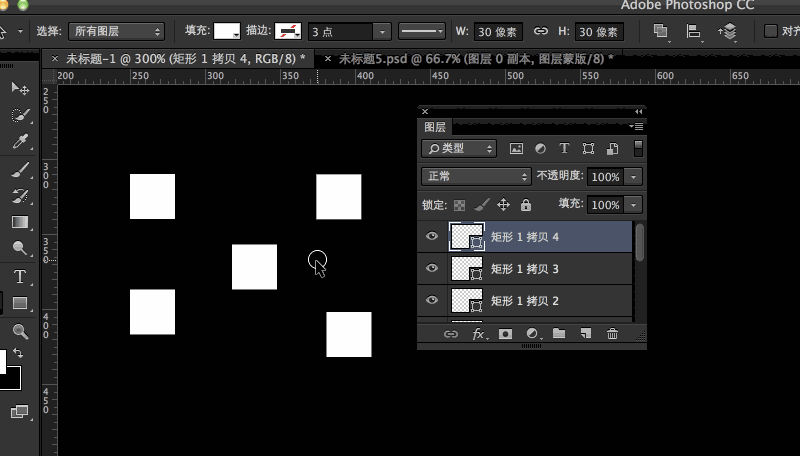
如上图,这回应该比较好理解了吧~在第一次框选时可以选中任意路径图层(包括上了锁的),重新调整过左上角的选择现有图层/所有图层后,则只能选择当前图层,有点类似移动工具的自动选择。
通过这一设置,我们可以控制路径选择的范围,需要选择某一路径而不想被其他图层打扰时使用现用图层,当需要批量操作时选用所有图层,随心控制,就是这么炫酷~
关于这个技巧的应用,后文还有说明。
2.创建副本
快捷键:Ctrl+J 拓展快捷键:Ctrl+Shift+J,【C】+J相信大家都已经知道,在PS中它的标准称谓是通过拷贝的(形状)图层,用以从一个图层中对某一区域(选区、形状)创建副本图层,说着挺绕的,所以看图吧:
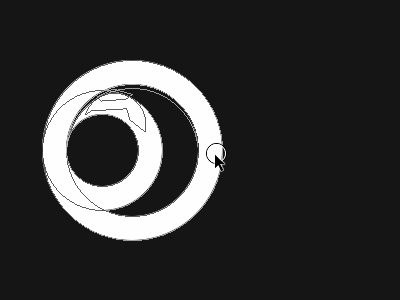
那么它的拓展呢?看下面:

依然很好理解,相当于在原功能基础上增加了剪切;那么问题来了!我们能用它来作甚?
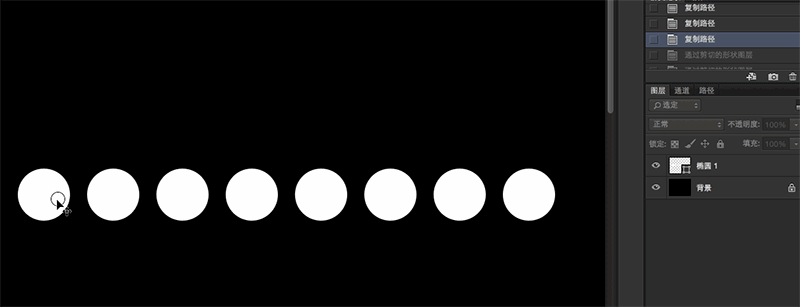
这几天有小伙伴来问了这个问题,如何将统一图层中的多个形状快速成多个图层?我给他录了上述一段GIF。
1、最好选用路径选择工具中的【选择所有图层(CC+)】
2、选中图层,切换至路径选择工具
3、点选所需形状/路径,【C】+【S】+J
4、重复步骤3,直到拆分结束
(本文来源于图老师网站,更多请访问https://m.tulaoshi.com/ps/)很简单不是嘛,原理也很好理解,【恕我能力有限,在不使用插件的情况下这是我能找到的最快捷的拆分方式,各位看官若有更效率的方法欢迎留言告知】,当然这一技并不仅仅局限于拆分,更多的用法等待着你去发现。
3、编组/解组配合选区对齐
快捷键:Ctrl+G 拓展快捷键:Ctrl+Shift+G
在第二期冷知中有提到一个对齐技巧,在文中有说过
选区这个东西无论是选择还是对齐,其优先级都是凌驾于图层之上的(对于路径无效),所以当你在画板中创造一个选区之后,你的任何对齐方式都是以此选区作为关键对象的!
在这里做一下进一步的拓展,图层间的对齐也是分优先级的,那就是组!当对齐物件中有组存在时无论组内有多少个图层,其对齐边范围为所有组内图层边界之和。听着有点绕,我们举个栗子:
我们画A、B、C三个图层并调整其间距,另画一层D,现在我们想让ABC之间以相对不变的间距与图层D进行对齐,我给出了如下的方法:
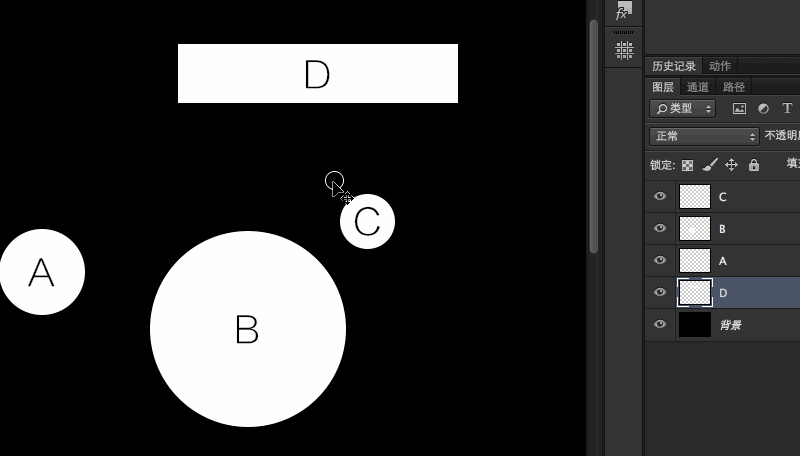
①将A、B、C编组(Ctrl+G)
②按住Ctrl点击图层D激活该图层的选区
③点选组1,执行对齐
(本文来源于图老师网站,更多请访问https://m.tulaoshi.com/ps/)④解组(Ctrl+Shift+G)恢复原状
PS:很多人问过我,为什么在使用了对齐之后并没有按照视觉上的边界完成对齐,这是因为在Photoshop中,形状图层的边界为路径本身,而不是图层的可视边界,在这里就不放图了,大家做个试验就明白我在说什么了。
4、反向图层
快捷键:无
比较隐秘的一个技巧,不知道大家有没有遇到过类似的困扰,排了一堆的图层,最后发现顺序全都反了,眼见如山的图层,怎么办,挨张调整顺序?有的同学可能要说,一定有类似的插件或者动作的,其实PS里一直都有这一功能的。
图层排列反向(选中多个图层才能使用)
那么来看下效果(为了演示效果,此处我设置了快捷键):
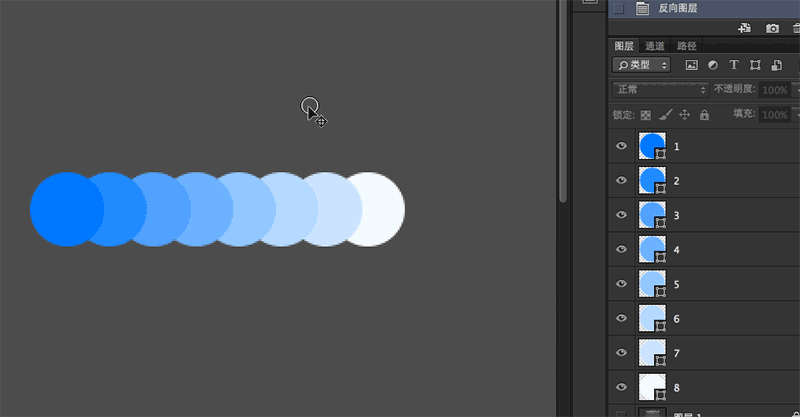
N个图层反向排列
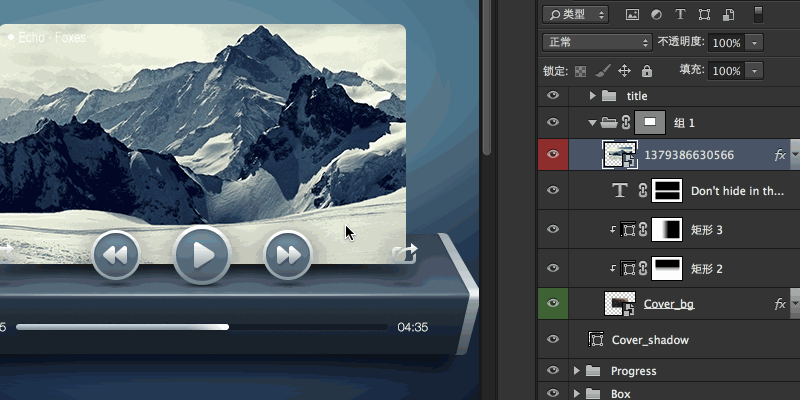
快速替换内容
5、非线性历史记录
又是一个比较生僻的功能,不是很好描述,先看图吧:
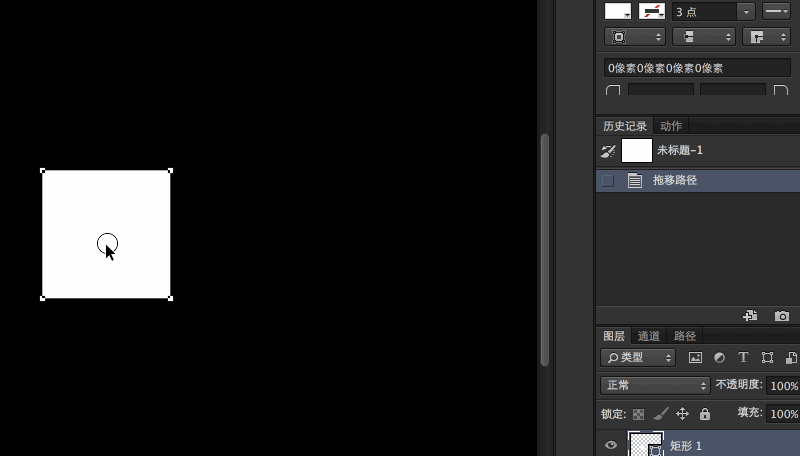
上图是开启了非线性历史记录的状态,可以看到在我进行撤销操作后在进行的操作,其记录会承接之前的步骤,也就是说 无论是否被撤销,所有的历史记录都将被保留,这样我们做图时的灵活性就变得更强了,当然弊端也不少,一是开启之后历史记录条数将增长得飞快,耗资源不说,关键步骤被刷掉就悲催了。再就是习惯问题了,我第一次开启时感觉务必的别扭。新鲜劲儿过去了就改回来了,不知各位看官是否有用得习惯的~
开启方法见下图:
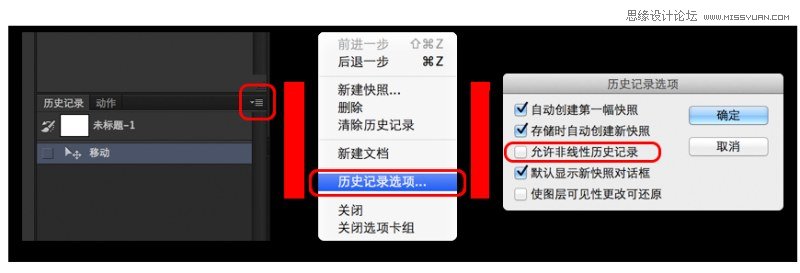
6、渐变窗口拉伸
不算冷,常玩PS的人应该都知道~调整超多拐点的渐变时会很费劲,那么在边缘把窗口拉开就可以了啊,如图:
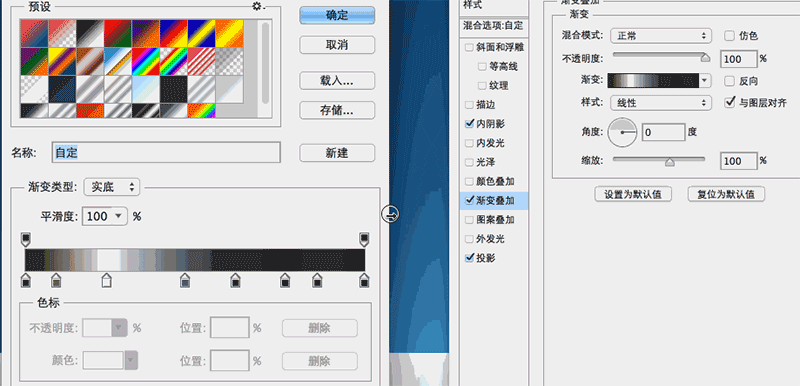
7、显示蒙版
很多新手对于蒙版的概念不是很清楚,这个技巧可以让你很清晰地感受蒙版的原理:
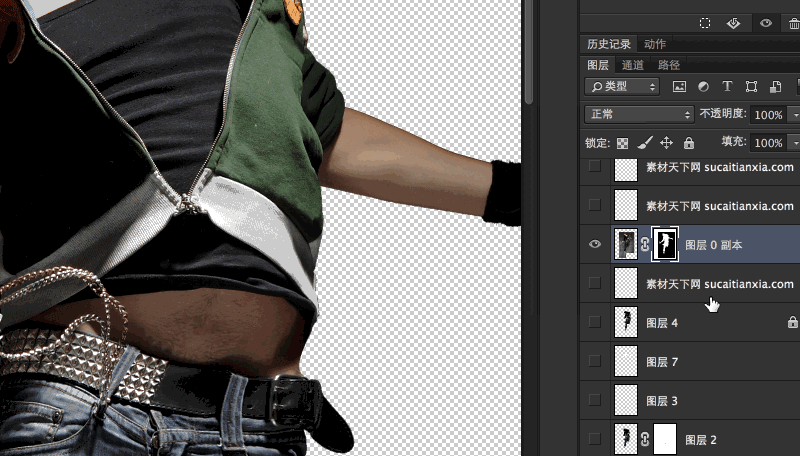
按住Alt点击蒙版(限图层蒙版,矢量蒙版无效),这时画板将切换至蒙版的灰度状态,使调整更加方便~按住Alt再次点击蒙版即可退出状态。
顺便一提,按住Shift点击蒙版为停用(不冷)
8、钢笔橡皮带
一个很有意思的功能,下面两张对照图:
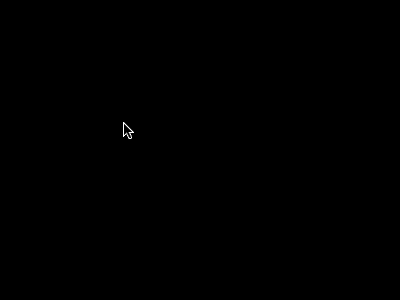
看到钢笔指针后面的小尾巴了嘛!很有意思是不是!有了这根尾巴,即可即时丈量到下一笔路径的轨迹,心里有底,手上有数。
开启方法不能再简单:

上面这里,勾上橡皮带即可。